3 sposoby, aby dowiedzieć się, który proces słuchania w danym porcie
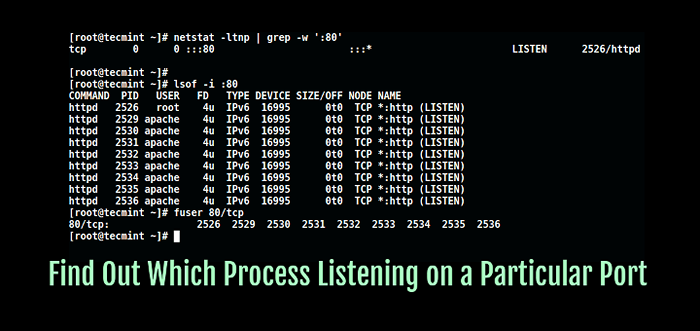
- 4543
- 143
- Juliusz Sienkiewicz
Port jest logiczną jednostką, która reprezentuje punkt końcowy komunikacji i jest powiązany z danym procesem lub usługą w systemie operacyjnym. W poprzednich artykułach wyjaśniliśmy, jak znaleźć listę wszystkich otwartych portów w Linux i jak sprawdzić, czy porty zdalne są osiągalne za pomocą polecenia NetCat.
W tym krótkim przewodniku pokażemy różne sposoby znalezienia słuchania procesu/usługi na określonym porcie w Linux.
1. Za pomocą polecenia NetStat
Polecenie NetStat (Network Statistics) służy do wyświetlania informacji dotyczących połączeń sieciowych, tabel routingu, statystyk interfejsu i nie tylko. Jest dostępny we wszystkich systemach operacyjnych UNIX, w tym w systemie Linux, a także w systemie Windows.
Jeśli nie masz go domyślnie zainstalowany, użyj następującego polecenia, aby je zainstalować.
$ sudo apt-get instalowanie narzędzi netto [on Debian/Ubuntu & Mint] $ sudo dnf instalacja narzędzi netto [on Centos/Rhel/Fedora i Rocky Linux/Almalinux] $ pacman -s netstat -natat [on Arch Linux] $ Emerge SYS-APPS/NET TOOLS [ON Gentoo] $ sudo dnf instalacja narzędzi netto [on Fedora] $ sudo zypper instal instaluj narzędzia netto [on OpenSuse]
Po zainstalowaniu możesz go użyć z poleceniem GREP, aby znaleźć proces lub słuchanie usługi na konkretnym porcie w Linux w następujący sposób (określ port).
$ netstat -ltnp | grep -w ': 80'
 Sprawdź port za pomocą polecenia NetStat
Sprawdź port za pomocą polecenia NetStat W powyższym poleceniu flagi.
L- mówi Netstat, aby pokazał tylko gniazda słuchania.T- mówi, aby wyświetlał połączenia TCP.N- instruuje, aby pokazał adresy numeryczne.P- umożliwia pokazanie identyfikatora procesu i nazwy procesu.GREP -W- pokazuje dopasowanie dokładnego ciągu (: 80).
Notatka: Netstat polecenie jest przestarzałe i zastępowane przez współczesne polecenie SS w Linux.
2. Za pomocą polecenia LSOF
Polecenie LSOF (lista plików otwartych) służy do wyświetlania wszystkich otwartych plików w systemie Linux.
Aby zainstalować go w systemie, wpisz poniższe polecenie.
$ sudo apt-get instaluj LSOF [on Debian, Ubuntu i Mint] $ sudo yum instaluj lsof [on RHEL/CENTOS/FEDORA I Rocky Linux/Almalinux] $ sudo emerge -a sys -apps/lsof [on Gentoo Linux] $ sudo pacman -s lsof [on Arch Linux] $ sudo zyper instaluj lsof [on OpenSuse]
Aby znaleźć słuchanie procesu/usługi na określonym porcie, wpisz (określ port).
$ lsof -i: 80
 Znajdź port za pomocą polecenia LSOF
Znajdź port za pomocą polecenia LSOF 3. Za pomocą polecenia fuser
Polecenie Fuser pokazuje PIDS procesów za pomocą określonych plików lub systemów plików w Linux.
Możesz go zainstalować w następujący sposób:
$ sudo apt-get instaluj psmisc [on Debian, Ubuntu i Mint] $ sudo yum instaluj psmisc [on RHEL/CENTOS/FEDORA I Rocky Linux/Almalinux] $ sudo emerge -a sys -apps/psmisc [on Gentoo Linux] $ sudo pacman -s psmisc [on Arch Linux] $ sudo zyper instaluj psmisc [on OpenSuse]
Możesz znaleźć słuchanie procesu/usługi na określonym porcie, uruchamiając poniższe polecenie (określ port).
$ fuser 80/tcp
Następnie znajdź nazwę procesu za pomocą numeru PID z polecenie PS Tak.
$ ps -p 2053 -o comm = $ ps -p 2381 -o comm =
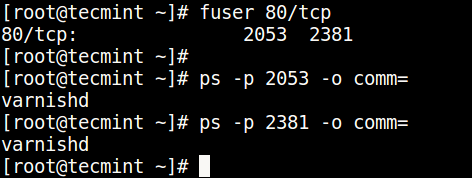 Znajdź identyfikator portu i procesu w Linux
Znajdź identyfikator portu i procesu w Linux Możesz także sprawdzić te przydatne przewodniki o procesach w Linux.
- Wszystko, co musisz wiedzieć o procesach w Linux [kompleksowy przewodnik]
- Ogranicz użycie procesora procesu w systemie Linux za pomocą narzędzia CPulimit
- Jak znaleźć i zabić procesy uruchomione w Linux
- Znajdź najwyższe procesy uruchomione przez najwyższe zużycie pamięci i procesora w Linux
To wszystko! Czy znasz jakiekolwiek inne sposoby znalezienia słuchania procesu/usługi w danym porcie w Linux, daj nam znać za pośrednictwem poniższego formularza komentarza.

